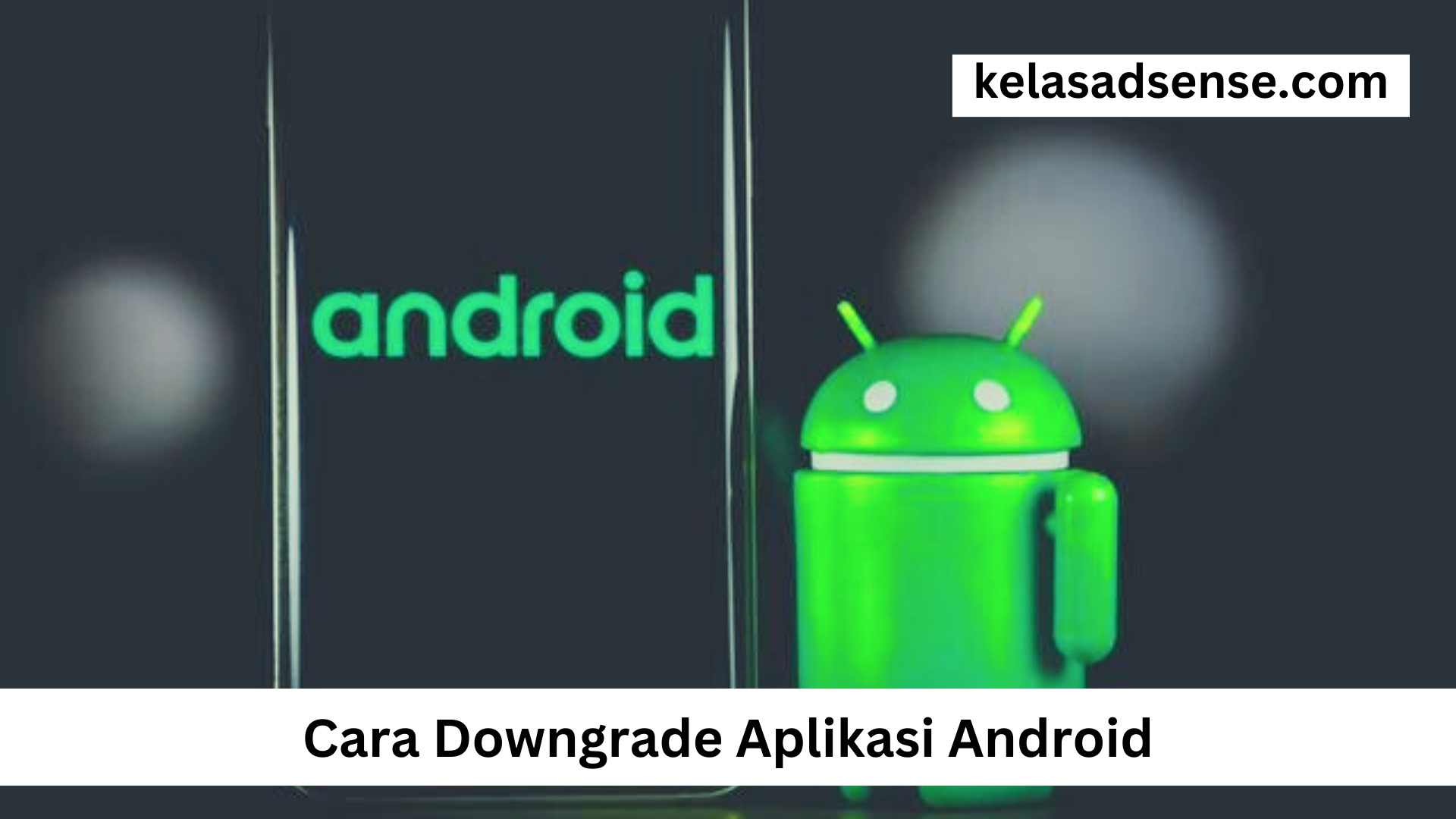Cara Downgrade Aplikasi Android – Dalam era teknologi yang terus berkembang, mengelola aplikasi di perangkat Android bisa menjadi tantangan tersendiri. Salah satu pilihan yang mungkin ingin Anda pertimbangkan adalah melakukan downgrade aplikasi. Namun, langkah ini tidak datang tanpa risiko. Artikel ini akan memberikan panduan lengkap tentang proses downgrade aplikasi Android, potensi risiko yang terkait, serta pertimbangan bijak sebelum mengambil keputusan.
Lngkah Dan Cara Downgrade Aplikasi Android
Berikut ini penjelasan yang lebih rinci tentang langkah-langkah untuk melakukan downgrade aplikasi Android secara lengkap dan detail:
Langkah 1: Persiapan Awal
Sebelum memulai proses Cara Downgrade Aplikasi Android , ada beberapa persiapan yang perlu Anda lakukan:
Cadangkan Data: Pastikan Anda memiliki cadangan data penting dari aplikasi yang akan di-downgrade. Anda bisa menggunakan layanan cadangan bawaan Android atau aplikasi pihak ketiga seperti Google Drive atau Dropbox.
Periksa Kompatibilitas: Pastikan versi aplikasi yang ingin Anda downgrade kompatibel dengan versi Android dan perangkat Anda. Beberapa aplikasi mungkin tidak berjalan atau berfungsi dengan baik pada versi yang lebih lama.
Pengaturan Keamanan: Aktifkan sumber yang tidak dikenal (Unknown Sources) di pengaturan perangkat Anda untuk memungkinkan instalasi aplikasi dari sumber selain Google Play Store. Ini dapat ditemukan di “Pengaturan” > “Keamanan” > “Sumber yang Tidak Dikenal”.
Langkah 2: Menyiapkan Versi Lama Aplikasi
Untuk downgrade, Anda perlu mendapatkan file APK (instalasi) dari versi lama aplikasi. Ini dapat dilakukan dengan cara berikut:
Cari Sumber APK Lama: Kunjungi situs web yang menyediakan arsip APK seperti APKMirror atau APKPure. Cari versi aplikasi yang lebih lama sesuai dengan nama aplikasi dan nomor versi.
Unduh File APK: Temukan versi aplikasi yang Anda inginkan dan unduh file APK-nya ke perangkat Anda. Pastikan Anda mengunduh dari sumber yang tepercaya untuk menghindari risiko malware.
Langkah 3: Downgrade Aplikasi
Sekarang, mari mulai proses downgrade:
Uninstall Versi Saat Ini: Buka “Pengaturan” > “Aplikasi” di perangkat Anda. Cari dan pilih aplikasi yang akan di-downgrade. Ketuk “Uninstall” untuk menghapus versi saat ini dari aplikasi.
Instal Versi Lama: Buka aplikasi File Manager atau Penjelajah File di perangkat Anda. Temukan file APK yang telah Anda unduh dan ketuk untuk memulai proses instalasi. Perangkat Anda mungkin memberikan peringatan tentang instalasi dari sumber yang tidak dikenal. Ketuk “Instal” untuk melanjutkan.
Selesaikan Instalasi: Ikuti instruksi di layar untuk menyelesaikan instalasi. Setelah instalasi selesai, Anda dapat membuka aplikasi dari layar beranda atau laci aplikasi.
Langkah 4: Evaluasi dan Solusi Masalah (Opsional)
Setelah melakukan downgrade, ada beberapa langkah tambahan yang bisa Anda ambil:
Uji Aplikasi: Buka aplikasi yang telah di-downgrade dan periksa apakah semuanya berfungsi dengan baik. Pastikan tidak ada masalah kompatibilitas atau keamanan yang muncul.
Pembaruan Kembali (Opsional): Jika Anda menghadapi masalah atau merasa versi lama tidak memuaskan, Anda bisa mempertimbangkan untuk memperbarui kembali aplikasi ke versi terbaru melalui Google Play Store.
Umpan Balik: Jika downgrade dilakukan karena masalah tertentu, pertimbangkan untuk memberikan umpan balik kepada pengembang aplikasi. Mungkin mereka bisa memperbaiki masalah tersebut di versi terbaru.
Langkah 5: Mengatasi Potensi Masalah dan Risiko:
Meskipun proses downgrade dapat berhasil, ada beberapa risiko dan masalah potensial yang perlu Anda pertimbangkan:
Kehilangan Data: Downgrade mungkin menyebabkan kehilangan data atau pengaturan yang telah Anda buat dalam versi terbaru. Pastikan Anda telah mencadangkan data penting sebelum memulai proses ini.
Tidak Mendukung Fitur Terbaru: Versi lama mungkin tidak mendukung fitur terbaru atau integrasi dengan layanan pihak ketiga yang telah diperbarui dalam versi baru.
Masalah Keamanan: Versi lama mungkin memiliki kerentanan keamanan yang telah diperbaiki dalam versi terbaru. Ini bisa meningkatkan risiko keamanan perangkat Anda.
Kompatibilitas Sistem: Aplikasi yang di-downgrade mungkin tidak berfungsi dengan baik atau bahkan tidak berjalan sama sekali pada versi Android yang lebih baru.
Tidak Dapat Memperbarui: Setelah melakukan downgrade, Anda mungkin tidak dapat memperbarui aplikasi melalui Google Play Store. Ini dapat menghambat Anda dalam mendapatkan fitur dan perbaikan terbaru.
Langkah 6: Mengambil Keputusan Bijaksana:
Sebelum memutuskan untuk melakukan Cara Downgrade Aplikasi Android , pertimbangkan dengan cermat tujuan dan kebutuhan Anda. Pertimbangkan hal berikut:
Pentingnya Aplikasi: Apakah aplikasi tersebut penting bagi Anda? Apakah Anda akan merasa kehilangan fitur atau fungsionalitas tertentu jika di-downgrade?
Kompromi Kompatibilitas: Apakah versi lama kompatibel dengan perangkat dan versi Android Anda saat ini? Pastikan aplikasi tetap berfungsi dengan baik setelah downgrade.
Alternatif Solusi: Apakah ada alternatif lain yang dapat memenuhi kebutuhan Anda tanpa perlu melakukan downgrade? Misalnya, mencari aplikasi serupa yang mendukung fitur yang sama.
Umpan Balik Pengembang: Jika Anda merasa perlu downgrade karena ada masalah dalam versi terbaru, hubungi tim dukungan atau umpan balik aplikasi. Pengembang mungkin dapat membantu Anda atau memperbaiki masalah tersebut.
Kesimpulan
Downgrade aplikasi Android dapat menjadi langkah yang kompleks dan berisiko. Sebelum melakukan proses dan Cara Downgrade Aplikasi Android , pastikan Anda memahami konsekuensi dan risikonya. Idealnya, tetap menggunakan versi terbaru aplikasi untuk mendapatkan manfaat dari fitur terbaru, perbaikan keamanan, dan performa yang lebih baik. Jika Anda merasa terpaksa untuk melakukan downgrade, pastikan Anda memiliki cadangan data dan siap untuk menghadapi potensi masalah yang mungkin muncul.